人気の高いゲームMinecraftは、キューブ型のブロックで建築物などを作り世界を構築していくゲームです。通常は、手作業でひとつひとつブロックを積んだり既存の構造物を壊したりして建築作業をしていきます。ここに「Code Connection for Minecraft」を追加インストールすることで、ゲームの世界内でプログラミングをできるようになります。プログラムすれば、効率よく自動的に建築を行ったり、独自のしかけを作ったりすることができます。
プログラミングの機能を追加するには、MinecraftのWindows10版が必要です。個人で楽しむにはWindows10版を購入する必要があります。Education EditionもWindows10版ですが、教育機関でないとアカウントを持って購入することができません。参考に「スターターコレクション」の購入画面スクリーンショットを掲載しますが、実際の購入の際はよく要件を確認してください。
ツール情報のURLはWindows10版に関するFAQページのURLを記載しています。
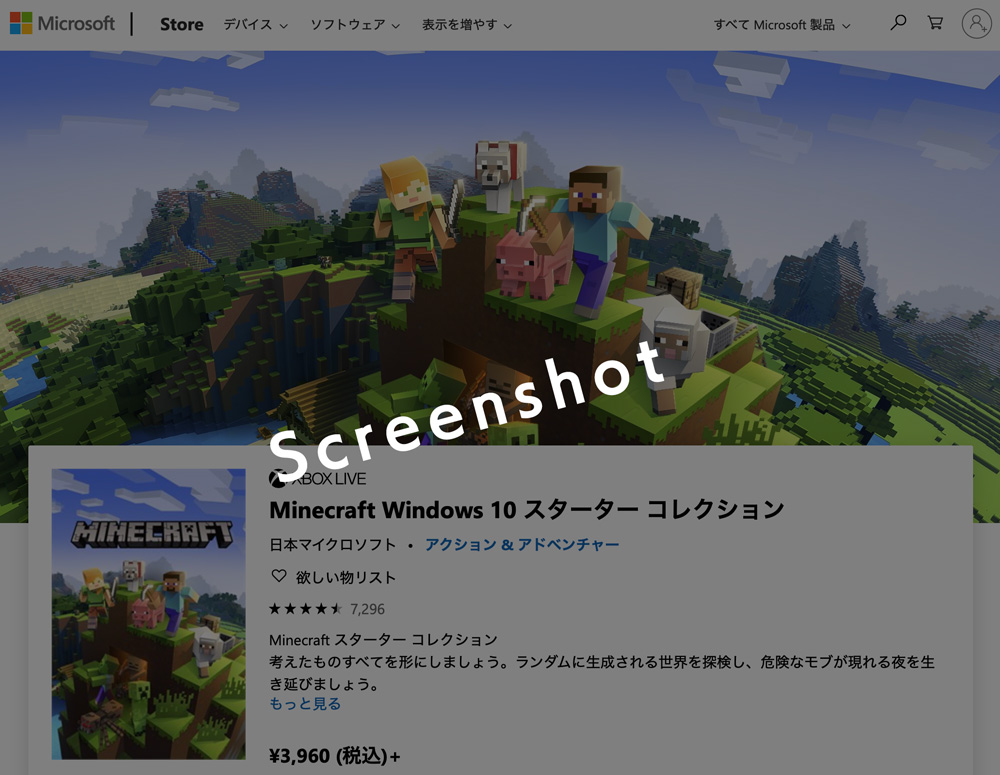
さらに、無料の「Code Connection for Minecraft」をインストールします。
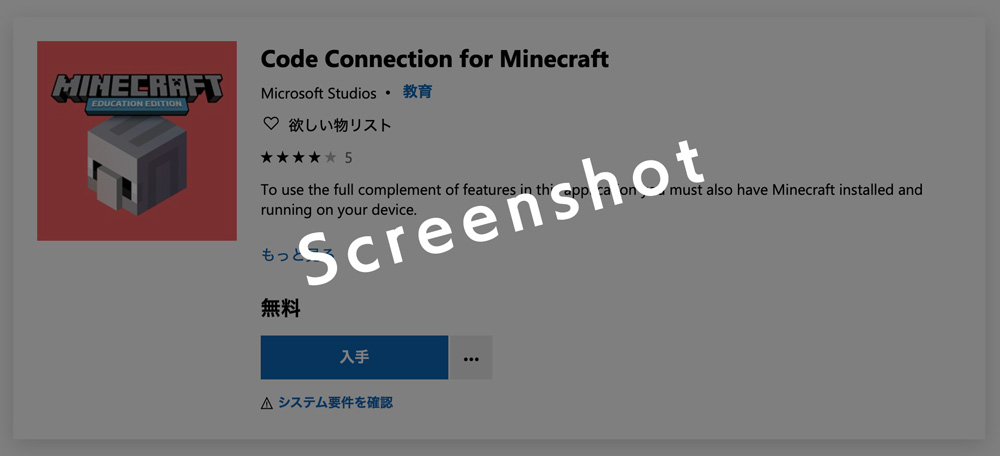
Minecraftと「Code Connection for Minecraft」を連携する操作手順は、「できるネット(インプレス)」さんの記事がわかりやすいのでリンクを貼らせていただきます。意外と手順がわかりにくいので、参考にしてください。
「【Minecraftプログラミング】Code Connectionを起動してMakeCodeを接続しよう」
「Code Connection」はいくつかのプログラミング方式が選べますが、このツール図鑑のメイン画像では「MakeCode」を使っています。パンダを100匹自動で「スポーン」(誕生)させているところ。自動ですがひたすら100匹出続けるのを見守っているのは、ある意味とてもアナログです。最初、1000匹で試したら待ちきれない気持ちになりました。
メイン画像と同じ画像をもう一度こちらに掲載します。
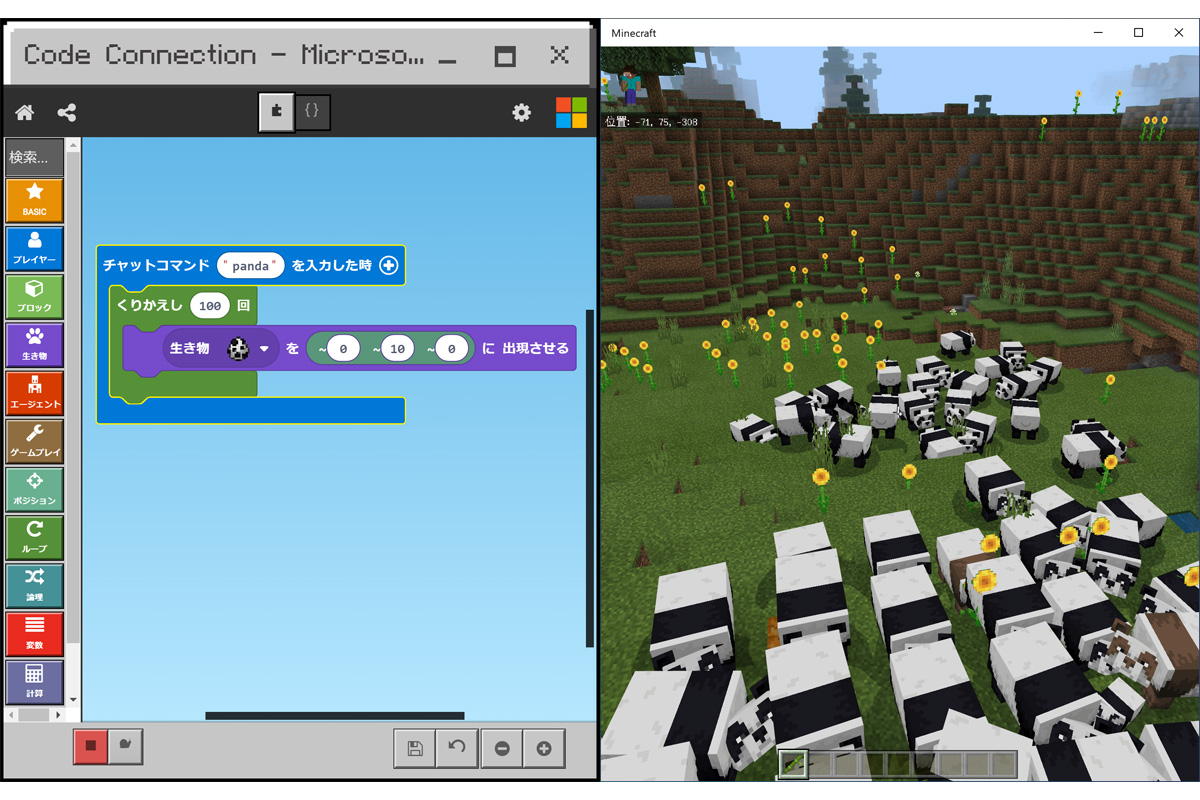
また、Agent(エージェント)というロボットが現れるので、Agentに指示をして仕事をしてもらうこともできるのですが、例えば大量なブロックを並べるよう指示すると、ひたすら一個ずつ並べ始めるので、それを放置して待っている、というこれまたアナログな状況が待っていて、それもまた面白い側面です。ちなみにAgentを使わずに一気にブロックを置き換えることもできますのでいろいろ試してみると面白いです。

Minecraft[Code Connection for Minecraft]
マインクラフト コード コネクション フォー マインクラフト
アプリ系 タイプ解説
https://support.xbox.com/ja-JP/games/game-titles/minecraft-windows-10-edition-faq
3,960円 [[税込]Minecraft Windows 10 スターターコレクションの場合]
人気のゲーム「Minecraft」のWindows 10版に「Code Connection for Minecraft」を追加インストールして機能を拡張すると、ゲーム世界でプログラミングを使える。効率よく自動で建築作業をさせるなどできる。
人気の高いゲームMinecraftは、キューブ型のブロックで建築物などを作り世界を構築していくゲームです。通常は、手作業でひとつひとつブロックを積んだり既存の構造物を壊したりして建築作業をしていきます。ここに「Code Connection for Minecraft」を追加インストールすることで、ゲームの世界内でプログラミングをできるようになります。プログラムすれば、効率よく自動的に建築を行ったり、独自のしかけを作ったりすることができます。
プログラミングの機能を追加するには、MinecraftのWindows10版が必要です。個人で楽しむにはWindows10版を購入する必要があります。Education EditionもWindows10版ですが、教育機関でないとアカウントを持って購入することができません。参考に「スターターコレクション」の購入画面スクリーンショットを掲載しますが、実際の購入の際はよく要件を確認してください。
ツール情報のURLはWindows10版に関するFAQページのURLを記載しています。
さらに、無料の「Code Connection for Minecraft」をインストールします。
Minecraftと「Code Connection for Minecraft」を連携する操作手順は、「できるネット(インプレス)」さんの記事がわかりやすいのでリンクを貼らせていただきます。意外と手順がわかりにくいので、参考にしてください。
「【Minecraftプログラミング】Code Connectionを起動してMakeCodeを接続しよう」
「Code Connection」はいくつかのプログラミング方式が選べますが、このツール図鑑のメイン画像では「MakeCode」を使っています。パンダを100匹自動で「スポーン」(誕生)させているところ。自動ですがひたすら100匹出続けるのを見守っているのは、ある意味とてもアナログです。最初、1000匹で試したら待ちきれない気持ちになりました。
メイン画像と同じ画像をもう一度こちらに掲載します。
また、Agent(エージェント)というロボットが現れるので、Agentに指示をして仕事をしてもらうこともできるのですが、例えば大量なブロックを並べるよう指示すると、ひたすら一個ずつ並べ始めるので、それを放置して待っている、というこれまたアナログな状況が待っていて、それもまた面白い側面です。ちなみにAgentを使わずに一気にブロックを置き換えることもできますのでいろいろ試してみると面白いです。
Share this!:
ツールへのコメントや実践事例